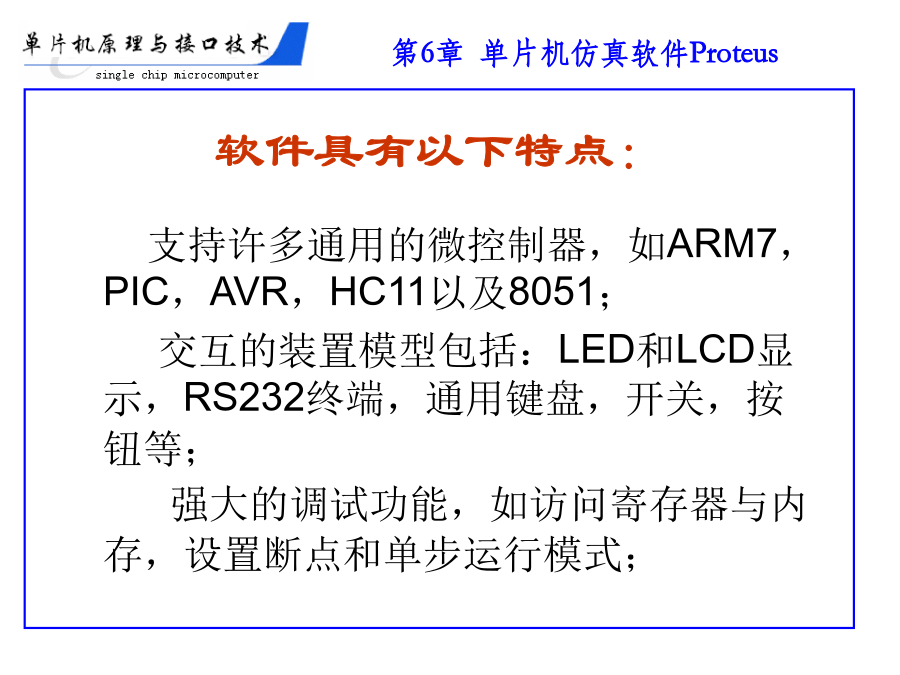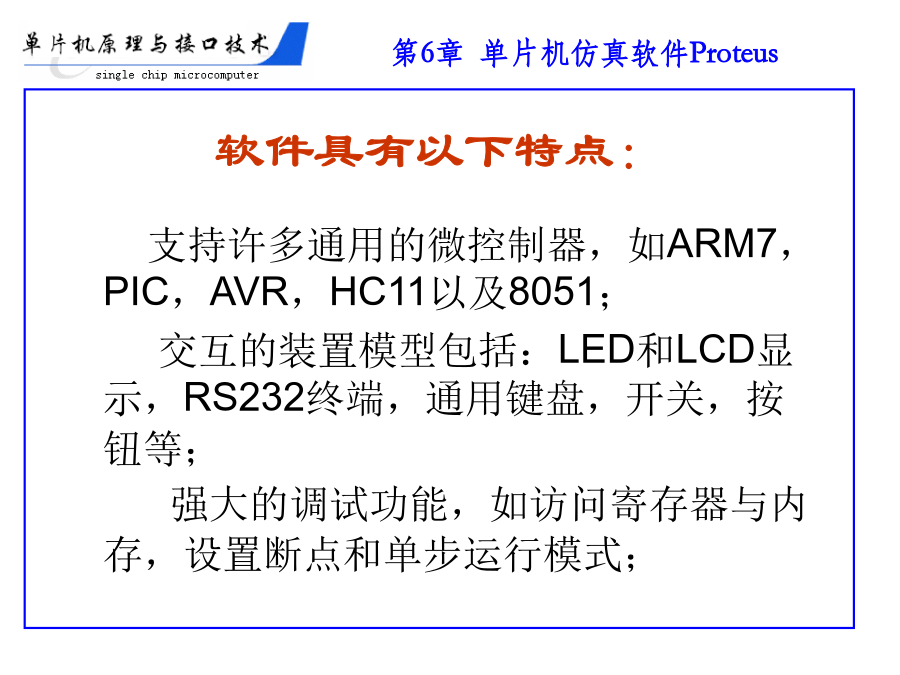如果您无法下载资料,请参考说明:
1、部分资料下载需要金币,请确保您的账户上有足够的金币
2、已购买过的文档,再次下载不重复扣费
3、资料包下载后请先用软件解压,在使用对应软件打开
单片机原理与接口技术第6章第6章单片机仿真软件ProteusProteus是电子设计系统6.1Proteus简介—个易用而又功能强大的ISIS原理布图工具;PROSPICE混合模型SPICE仿真;ARESPCB设计。软件具有以下特点:软件的特点DLL接口为应用提供特定的模式高级仿真包括强大的基于图形的分析功能模拟信号发生器ISIS是PROTEUS系统的中心,它远不仅是一个图表库。它是具有控制原理图画图的外观的超强设计环境。无论是实现复杂设计的仿真以及PCB设计,还是设计精美的原理图,ISIS都是最好工具。本章结合一个简单的实例来介绍ProteusISIS软件的工作环境和一些基本操作。进入ProteusISIS集成环境图6-1PROTEUSISIS启动画面ProteusISIS的工作界面图6-2ProteusISIS的工作界面6.2.1各部分的功能:主要模型:(5)用于绘制总线(6)用于放置子电路(7)用于即时编辑元件参数(先单击该图标再单击要修改的元件)它可显示两个内容,一个是:当你在元件列表中选择一个元件时,它会显示该元件的预览图;另一个是,当你的鼠标焦点落在原理图编辑窗口时(即放置元件到原理图编辑窗口后或在原理图编辑窗口中点击鼠标后)。预览窗口会显示整张原理图的缩略图,并会显示一个绿色的方框,绿色的方框里面的内容就是当前原理图窗口中显示的内容,因此,你可用鼠标在它上面点击来改变绿色的方框的位置,从而改变原理图的可视范围。图6-4配件工具栏的工作界面配件工具栏(5)信号发生器(6)电压探针:使用仿真图表时要用到(7)电流探针:使用仿真图表时要用到(8)虚拟仪表:有示波器等2D图形工具栏的工作界面(1)画各种直线(2)画各种方框(3)画各种圆(4)画各种圆弧(5)画各种多边形(6)画各种文本(7)画符号(8)画原点等用于挑选元件、终端接口、信号发生器、仿真图表等。举例,当你选择“元件”,单击“P”按钮会打开挑选元件对话框,选择了一个元件后(单击了“OK”后),该元件会在元件列表中显示,以后要用到该元件时,只需在元件列表中选择即可。7.方向工具栏:翻转:8.仿真控制按钮图6-6仿真控制按钮6.2.2操作简介正确的操作是:2、定制自己的元件:由于我没有PROTEUSVSMSDK,所以我只介绍后两个。用一个子电路可以把部分电路封装起来,这样可以节省原理图窗口的空间。6.3AT89C51单片机的PROTEUS仿真6.3.1、添加元件到元件列表中:图6-7进入挑选元件的对话框图6-8挑选元件对话框1说明图6-9挑选元件对话框2说明图6-10挑选元件对话框3说明图6-11挑选LED元件6.3.2、放置元件:添加“地”:图6-12选择接地线选择GROUND图6-13放置元件图说明说明6.3.3.连线图6-14元件连线图说明说明6.3.4.添加仿真文件图6-15编辑元件对话框6.3.5.仿真说明:6.4Proteus与Keil联调进入KEIL的project菜单图6-17Proteus联调设置图图6-18KEIL联调设置图注意:在keil中进行debug图6-19Proteus与Keil联调效果图proteus常用快捷键proteus常用快捷键proteus常用快捷键proteus常用快捷键proteus常用快捷键第6章结束